
Pokud používáte elektronická zařízení po dlouhou dobu, je nejpravděpodobnější, že jste v průběhu času narazili na zařízení, které nám ukazuje datum a čas ve stejném formátu, na jaký jsme zvyklí, tedy den / měsíc / rok . K tomu obvykle dochází na zařízeních pocházejících ze Spojených států, kde Nejprve se zobrazí měsíc, poté den a rok.
Systém Windows přizpůsobuje formát data podle časového pásma a jazyka naší kopie systému Windows, takže zpočátku nemusíme po instalaci naší kopie systému Windows provádět žádné změny. Z různých důvodů však můžeme být nuceni změnit formát data a času. Zde vám ukážeme, jak na to.
V rámci možností konfigurace pro formáty data a času máme také možnost změnit první den v týdnu (v některých zemích je neděle) spolu s délkou data a času. Zde vám to ukážeme jak změnit formát data a času v systému Windows 10.
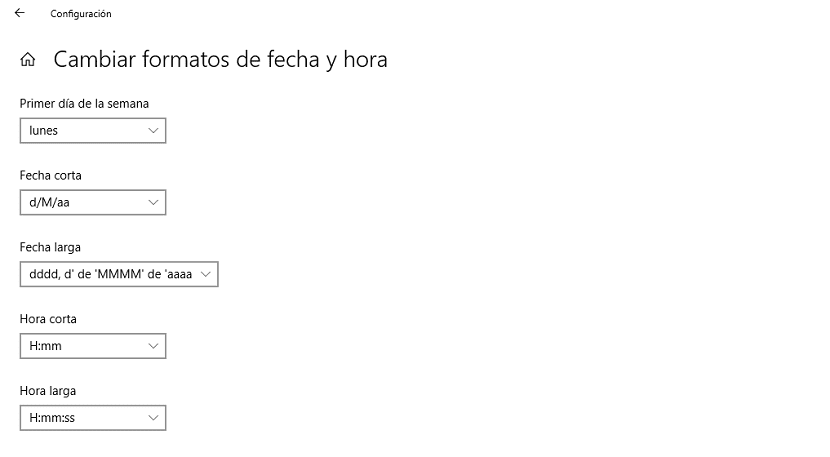
- Nejprve musíme přistupovat k možnostem konfigurace Windows 10, pomocí klávesové zkratky klávesa Windows + i. Nebo to můžeme udělat pomocí tlačítka start a kliknutím na ozubené kolo umístěné těsně nad tlačítkem vypnout počítač.
- Dále přejdeme k možnosti Datum a čas.
- Dále přejdeme do sekce Formáty. V této části se zobrazuje první den v týdnu, formát krátkého data, formát dlouhého data, formát krátkého data a formát dlouhého času.
- Chcete-li je změnit, stačí kliknout na Změňte formáty data a času.
- Tato část v každé z možností ukazuje formáty, které máme k dispozici pro použití v našem počítači spravovaném systémem Windows 10.